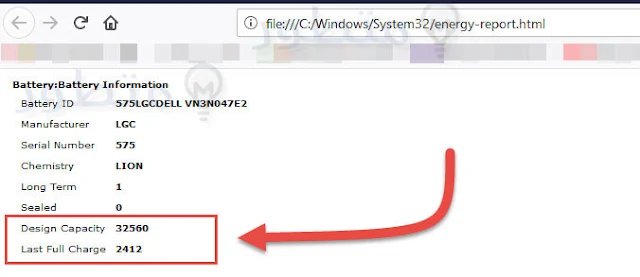معرفة حالة و فحص بطارية اللابتوب الخاص بك وعمرها المتبقي وهل خربت ويجب استبدالها ام لا ؟
متي يجب تغيير بطارية اللابتوب الخاصه بك ؟ فبالتأكيد استخدام اللابتوب احياناً بدون توصيله بالشحن يكون امر ضروري,وعندما تحدث اي مشكلة للبطارية يصبح تشغيل اللابتوب دائماً عن طريق الشاحن امر مزعج بعض الشىء,خاصة اذا كان فى الخارج يمكنك التأكد ايضاً من صلاحيه البطارية فى حال توقفت عن العمل بصورة مفاجئة.
عن طريق معرفة قدرة تصنيع الBattery والقدرة المتبقية حالياً يمكن معرفة المده التى تستطيع صمودها حتي تستهلك 100% من طاقتها,فعندما تكون قدرتها مثلاً 40000 ملي تقل القدرة مع مرور الزمن والاستخدام,وعن طريق اظهار تقرير كامل عن بطارية اللابتوب الخاص بك يمكن معرفة الرقم المتبقي وهل البطارية ما زالت صالحه للاستخدام ام لا.
يشمل التقرير معلومات كاملة قد تفيدك ايضاً,وتختلف خطوات اظهار التقرير فى ويندوز 7 عن ويندوز 10-8 وسنقوم بشرح الفرق لذا تابع الشرح حسب النظام الذي يعمل على اللابتوب الخاص بك,اذا كنت لا تعرف اصدار نظامك ممكن تضغط كلك يمين على My Computer واختار اخر خيار Properties لاظهار بعض التفاصيل عن اللابتوب وسيظهر اصدار النسخه الخاص بك.
فحص بطارية اللابتوب على ويندوز 7.
اذا كان نظامك النسخه السابعه من ويندوز فيمكنك اظهار تقرير كامل عن البطارية وصلاحيتها عن طريق اتباع الخطوات التالية.
- اكتب Cmd فى البحث الموجود بقائمة ابدأ Start.
- بعد ظهور CMD فى البحث اضغط عليه كلك يمين واختار التشغيل كمسئول Run as administrator.
- اكتب الامر التالي powercfg -energy واضغط على انتر.
- سيتم توليد تقرير كامل باسم energy-report.html.
- ادخل الى المجلد التالي Windows\system32 .
- افتح التقرير و وابحث عن الجزء الخاص ب Battery Information.
- يمكن ايضاً تطبيق نفس الخطوات السابقة على ويندوز 10.
الصورة التالية تبين فتح CMD كمسئول وكتابة الامر powercfg -energy
تم انشاء التقرير بنجاح الان اذهب الى المسار التالى
Windows\system32
قم بفتح التقرير عن طريق اي متصفح واذهب الى الجزء الخاص بـ Battery Information
الان ركز مع السعة التى تم تصنيع البطارية بها وهي 32560 ملي
والسعة الحاليه لاخر شحنه وهي 2412
واذا كانت هذه القيمه لاخر شحنه كامله فتحتاج البطارية للتغير بسبب انخفاض كفائتها بشكل كبير.
اظهار صحة و عمر بطارية اللاب ويندوز 8 - 10
اذا كنت تستخدم ويندوز 8-10 يمكن اظهار تقرير كامل عن البطارية الخاصه بك مختلف عن التقرير السابق,مع العلم ان التقرير السابق يمكن تطبيق خطواته على اي ويندوز.
- فى البحث الخاص بقائمة ابدأ Start اكتب CMD.
- بعد ظهوره فى البحث اضغط كلك يمين واختار التشغيل كمسئول Run as Administrator.
- اكتب الامر التالي powercfg /batteryreport واضغط انتر.
- سيتم حفظ التقرير فى المسار التالي C/Windows/System32/battery-report.html.
- افتح التقرير باستخدام اي متصفح موجود على نظام التشغيل الخاص بك.
عند فتح التقرير يظهر Battery Report وبعض المعلومات العامه عن الكمبيوتر الخاص بك ونوعه واصداره,ايضاً الوقت الخاص بالتقرير ويوجد المزيد من المعلومات المهمة.
في الجزء الخاص بـ Installed batteries يظهر معلومات عن البطارية الخاصه باللابتوب وقدرة التصنيع وايضاً القدرة المتبقية حالياً.
يظهر اسفل هذا الجزء معلومات عن Recent usage وهوا الاستهلاك مؤخراً ثم الجزء الخاص باستهلاك البطارية Battery usage اخر 3 ايام موضح بالرسم,ثم Usage history ويمكن من خلاله الاطلاع على تاريخ الاستخدام فى كل مرة.
بعد معرفة القدرة المتبقية حالياً من قدرة التصنيع,يمكن معرفة عمر البطارية المتبقي او الوقت اللى تقدر تشتغله بالقدرة الحالية عن طريق الجزء الاخير من التقرير Battery life estimates .
فعن طريق معرفة سلوك انخفاض قدرة البطارية اثناء العمل يستطيع ويندوز اعطاء رقم تقريبي للوقت التى تستطيع البطارية فيه الصمود بدون استخدام الشاحن.
يمكن استخدام بعض البرامج لمعرفة حالة وصحة البطارية على ويندوزوايضاً متابعه استهلاك البطارية اول باول,والقدرة المتبقية ومعرفة هل يوجد اي مشكله بها ام لا.
برنامج معرفة كفاءة وعمر البطارية لويندوز.
يوجد العديد من البرامج التى تؤدي جميعا نفس الغرض مع موجود بعض الاختلافات فى المميزات من برنامح الى آخر.
وكدا نكون شرحنا جميع طرق فحص بطارية اللابتوب و اظهار السعة المتبقية لمعرفة صلاحيتها وهل يجب استبدالها ام لا ؟ ، يمكنك زيارة قسم الكمبيوتر لمشاهدة مواضيع اكثر و تابعنا على فيس بوك و تويتر.